Как добавить друзей в Steam
Что нужно знать
- В настольном приложении Steam или на веб-сайте: выберите Имя пользователя > Друзья > Добавить в друзья > Искать и введите имя друга.
- В мобильном приложении Steam: выберите Друзья > Твои друзья > Добавить в друзья > Поиск друзей > Искать и введите имя друга.
- От твоего имя пользователя в меню на веб-сайте Steam или в настольном приложении выберите Друзья > Добавить в друзья > Создать ссылку для приглашения. Скопируйте ссылку.
В этой статье объясняется, как добавить друзей в Steam с помощью веб-сайта Steam, настольного приложения и мобильного приложения, отправив запрос на добавление в друзья, который ваш друг увидит при следующем входе в Steam. Вы также можете добавить друзей, отправив ссылку для приглашения другу по электронной почте, в текстовом сообщении или в приложении чата, которое вы используете для связи.
Добавление друзей в Steam с помощью настольного приложения или веб-сайта
Настольное приложение Steam практически идентично веб-сайту Steam, поэтому вы можете добавлять друзей, используя того, кого вы предпочитаете. В
Если вы не знаете точное имя профиля вашего друга в Steam и не можете найти его учетную запись в сервисе, у вас могут возникнуть проблемы с их добавлением.
Вот как найти и добавить друзей в Steam с помощью настольного приложения или веб-сайта сообщества Steam:
Откройте приложение Steam для ПК или перейдите к Steamcommunity.com.
-
Наведите курсор мыши на свое имя пользователя в строке меню.

-
Выбирать Друзья в появившемся раскрывающемся меню.

-
Выбирать Добавить в друзья.
Вы не можете отправлять запросы дружбы в Steam, пока не купите игру или не пополните свой кошелек Steam. Новые учетные записи заблокированы в ограниченном состоянии до тех пор, пока не будет потрачена небольшая сумма денег. Если вы хотите добавить друзей перед покупкой, попросите друзей прислать вам ссылку для приглашения.

-
Выбирать Искать.

-
Введите имя вашего друга в поле поиска.
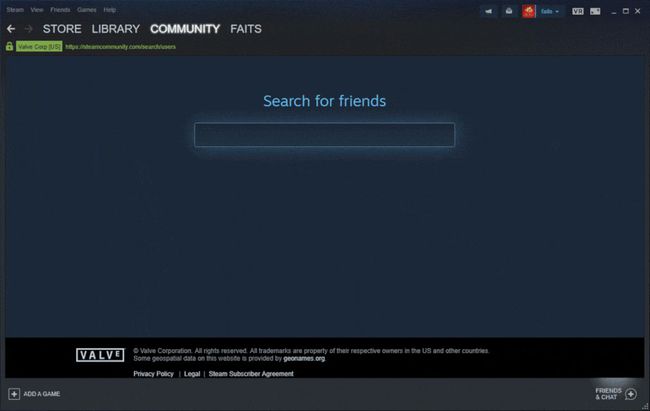
-
Найдите своего друга в результатах поиска, затем выберите Добавить в друзья.
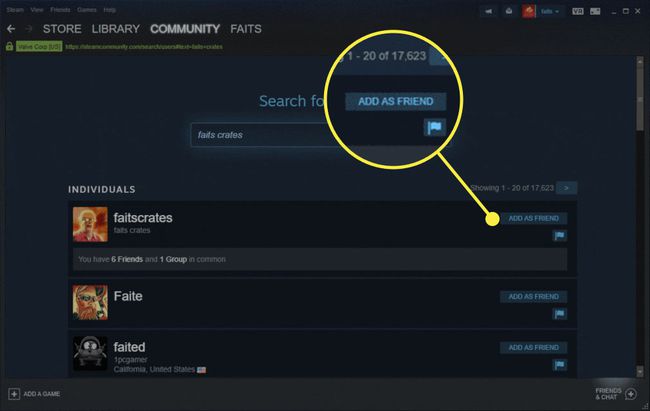
-
Выбирать Ok.
Ваш друг должен принять запрос, прежде чем он появится в вашем списке друзей.

Пользователи Steam могут изменить имена своих профилей в любое время. Если вы не видите своего друга в результатах поиска, убедитесь, что он в последнее время не менял свое имя.
Добавляйте друзей в Steam с помощью мобильного приложения
Приложение Steam, доступное для Android и iOS, предлагает почти те же функции, что и настольное приложение. Некоторые вещи находятся в немного разных местах, но вы все равно можете выполнять большинство тех же задач, включая добавление друзей.
Вот как добавить друзей с помощью мобильного приложения Steam:
Запустить Приложение Steam.
-
Нажмите Друзья.
Если приложение открывается на экране, отличном от вашего профиля, сначала коснитесь ☰ (три вертикальные линии), затем выберите Вы и друзья > Профиль. Если на этом шаге вы перейдете прямо к списку друзей, вы не увидите возможность добавить друзей.
Выберите Твои друзья стрелка раскрывающегося списка.
-
Нажмите Добавить в друзья.

Прокрутите вниз до Поиск друзей раздел.
Нажмите Искать.
Введите имя вашего друга.
-
Найдите своего друга в результатах поиска.
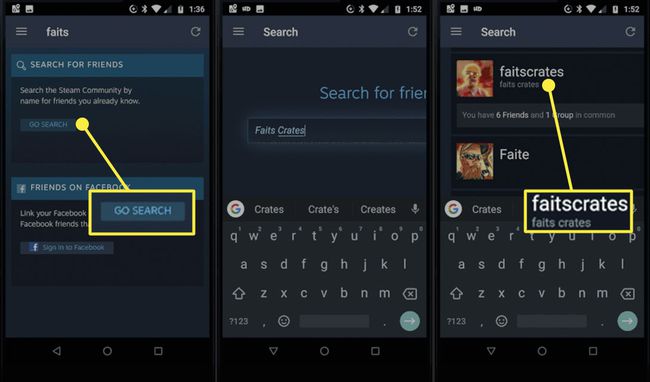
Нажмите Добавить в друзья.
-
Нажмите Ok.
Ваш друг не появится в вашем списке друзей, пока он не примет запрос.

Что делать, если вы не можете найти друзей в Steam
Поиск и добавление друзей в Steam не всегда работает должным образом. У Steam есть несколько причуд, связанных с обращением с именами пользователей, из-за которых сложно найти друзей. Если база данных выйдет из строя, найти того, кого вы ищете, будет невозможно. Когда это произойдет, вам придется подождать, пока Valve решит проблему.
Когда вы регистрируетесь в Steam, вы создаете имя пользователя, которое используете для входа в сервис. Это основное имя пользователя не совпадает с именем пользователя, которое люди видят в играх или когда вы публикуете сообщения в группах сообщества Steam. Вы можете изменить свое имя в профиле, когда захотите, что может создать путаницу, когда кто-то попытается добавить вас в друзья.
Чтобы людям было проще вас найти, задайте имя пользовательского универсального указателя ресурсов (URL), которое совпадает с вашим Steam ID или имя аккаунта.
С вашей учетной записью Steam связано четыре имени:
- Имя учетной записи Steam: Имя пользователя, которое вы используете для входа в свою учетную запись Steam. Вы не можете это изменить.
- Имя профиля Steam: Имя, которое отображается в списках друзей, в играх и в сообществе Steam. Вы можете изменить это имя.
- Настоящее имя: Использование вашего настоящего имени поможет вашим друзьям найти вас в поиске. Однако вы можете поместить все, что захотите, и вы можете изменить это в любое время.
- Пользовательское имя URL: Имя, которое вы указали в своем профиле. Если вы установите то же самое, что и имя вашего профиля, люди смогут перейти к Steamcommunity.com/id/yourprofilename чтобы найти тебя.
Когда вы ищете кого-то в Steam, вы можете использовать его имя в профиле Steam или его настоящее имя, но вы не найдете его, если он изменится на что-то другое.
Steam ведет частичную запись прошлых имен профилей и предоставляет сокращенный список в результатах поиска. Однако вам нужно искать по текущему имени вашего друга, если вы хотите быть уверенным, что найдете его.
Вот что можно попробовать, если вы не можете найти или добавить друзей в Steam:
- Убедитесь, что вы ввели имя их текущего профиля Steam.
- Если имя их текущего профиля отличается от имени учетной записи Steam, выполните поиск по имени учетной записи. Эта идея с большей вероятностью сработает, если имя их учетной записи и имя настраиваемого URL-адреса совпадают.
- Если вы знаете имя, которое ваш друг использует для своего профиля (настоящее или иное), вы можете выполнить поиск по нему.
- Если вы по-прежнему не можете найти своего друга в Steam, убедитесь, что он настроил свой профиль Steam.
- Создайте и отправьте ссылку для приглашения друга в Steam, если вы все еще не можете найти или добавить его.
Попросите друга создать свой профиль Steam
Если ваш друг впервые зарегистрировался в Steam или не настроил свой профиль, возможно, вы не сможете найти его с помощью функции поиска. Попросите их открыть клиент Steam или посетите Steamcommunity.com и настройте свой профиль.
Новые участники Steam могут появиться в результатах поиска через некоторое время, поэтому вам, возможно, придется подождать, пока база данных обновится. Если вы не хотите ждать, вы можете попробовать несколько других способов добавить друга в Steam.
Отправьте другу ссылку-приглашение в Steam
Самый простой способ добавить друга в Steam, помимо поиска его с помощью функции поиска, - это создать ссылку для приглашения и дать ее им. Этот процесс требует некоторого общения между вами и вашим другом за пределами Steam, так как вам нужно будет отправить им код по электронной почте или в приложении чата, таком как Discord.
Вы создаете ссылки для приглашения друзей в Steam на той же странице, где у вас есть доступ к функции поиска друзей. Вот как найти нужное место и создать ссылку для приглашения:
Откройте приложение Steam для ПК или перейдите на Steamcommunity.com.
-
Наведите курсор мыши на свое имя пользователя в строке меню.

-
Выбирать Друзья.

-
Выбирать Добавить в друзья.

-
Выбирать Создать ссылку для приглашения.
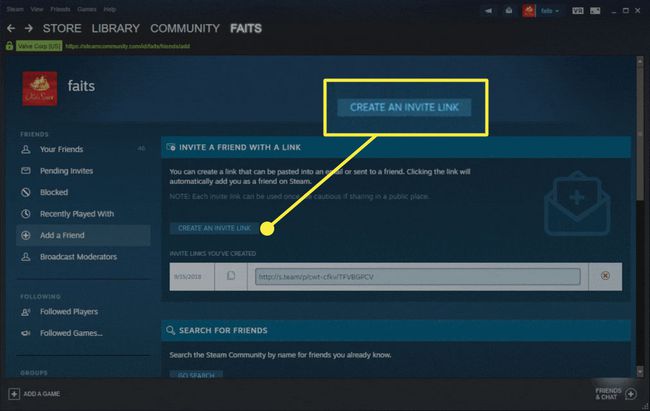
-
Выберите ссылку и скопируйте ее или выберите Скопировать в буфер обмена слева от ссылки.
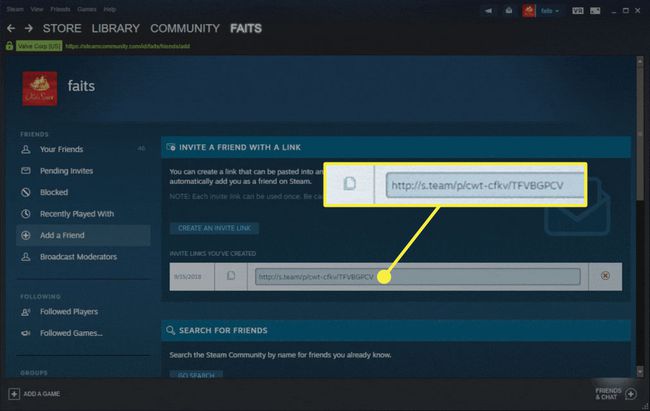
Отправьте ссылку своему другу.
Когда ваш друг нажимает на ссылку, он открывает веб-сайт Steam. После входа в систему они видят баннер в верхней части страницы. Если они выберут Добавить в друзья в сообщении Steam добавляет каждого из вас в списки друзей другого.
